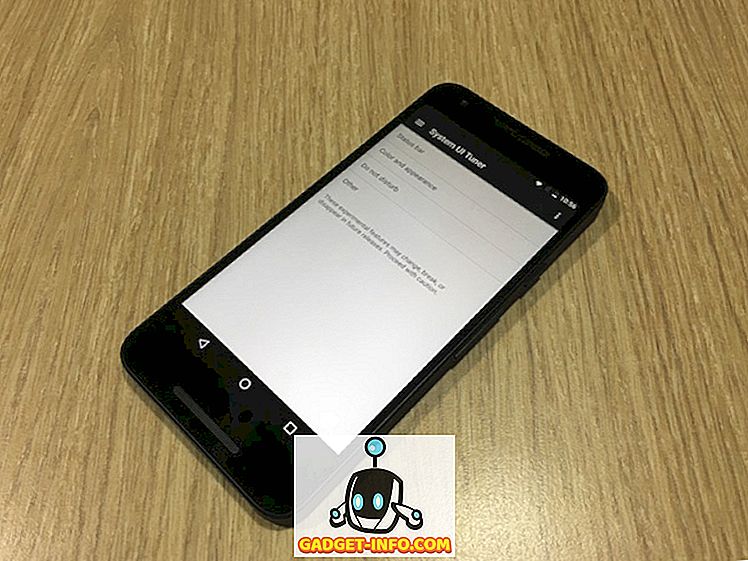„Google“ padėjėjas yra geriausias šiandienos balso asistentas. Mes jau lyginome jį su kitais balso asistentais, tokiais kaip Siri ir Hound, ir kiekvieną kartą, kai jis išėjo kaip nugalėtojas. Tai gebėjimas atlikti ilgus dialoginius dialogus ir nepriekaištingą kontekstinį sąmoningumą yra nesuderintas. „Google“ asistentas yra vienas didžiausių privalumų, kuriuos „Android“ turi savo archyvų varžovui „iOS“. Štai kodėl ji buvo tokia širdinga, kad „Google“ padėjėjas būtų paleistas „iPhone“ vartotojams, o „Android“ naudotojai, esantys žemiau Marshmallow (6.0), laukė. Tačiau „Android“ bendruomenė yra stipri ir nepatikima. Šiandien mes pasidalinsime metodu, kuriuo galite įdiegti ir naudoti „Google“ padėjėją „Android“ „Lollipop“ įrenginyje ir pernelyg nesugadindami savo išmaniojo telefono.
Mes numatysime du skirtingus metodus, kuriuos galite naudoti norėdami įdiegti „Google“ padėjėją savo prietaise. Pirmasis būdas yra paprastesnis, tačiau kai kuriuose įrenginiuose jis gali neveikti. Antrasis metodas yra šiek tiek ilgesnis, bet veiks kiekviename „Android“ įrenginyje, kuriame veikia „Android 5.0“ arba „5.1 Lollipop“. Abu šie metodai veikia nesusiję įrenginiai.
Gaukite „Google“ padėjėją „Lollipop Via APK“ faile
Pastaba : šiam procesui naudoju Moto G3, kuriame veikia „Android 5.1“ („Lollipop“). Galite naudoti bet kurį įrenginį, vienintelis reikalavimas yra, kad įrenginys veiktų „Android Lollipop“. Jei norite įgalinti „Google“ padėjėją „Android 6.0“ ar naujesnėje versijoje, galite sužinoti kitą mūsų straipsnį.
1. Pirmiausia eikite į „Google“ asistento APK. Įsitikinkite, kad leidote įdiegti programas iš „Nežinomų šaltinių“, esančio „Nustatymai-> Sauga“. Tada atidarykite APK failą ir įdiekite „Google Assistant“ programą „Lollipop“ veikiančiame išmaniajame telefone.

2. Tada tiesiog paleiskite programą ir eikite į skirtuką „Tavo daiktai“ ir paspauskite „Pridėti priminimą“ . Tai gali atrodyti kaip savavališkas žingsnis, tačiau tai svarbu, taigi nepalikite to.

Pastaba : įsitikinkite, kad „Google“ programa atnaujinama į naujausią versiją, kitaip „Google“ asistento programa neveiks.
3. Dabar reikia, kad „Google Assistant“ būtų numatytasis balso įvesties metodas. Kaip žinote, „Android 5.0“ ateina su „Google“ dabar, todėl turime atlikti pakeitimus ir padaryti „Google“ padėjėją savo numatytuoju balso asistentu. Norėdami tai padaryti, atidarykite puslapį „Nustatymai“ ir pereikite prie kalbos ir įvesties-> balso įvestis ir pasirinkite „Pagerinta„ Google “paslaugos“ .

3. Dabar ilgai paspauskite pradžios mygtuką ir pasirinkite „ Google“ asistentą kaip numatytąją programą . Tai yra, jūs galite mėgautis „Google“ padėjėju telefone ir jį įjungti per pagrindinį mygtuką.

Šis metodas turėtų veikti beveik visiems įrenginiams. Tačiau kai kurie telefonai, pvz., Senesni „Samsung“ išmanieji telefonai, gali susidurti su problemomis paleidžiant „Google“ padėjėją. Tokiu atveju galite naudoti šį alternatyvų metodą.
Alternatyvus metodas - Nova paleidimo įrenginio naudojimas
1. Pirma, įdiekite „Nova Launcher“ (nemokamai) savo prietaise arba bet kurį paleidiklį, leidžiantį pradiniame ekrane pridėti veikimo nuorodą ir nustatyti jį kaip numatytąjį pradinį ekraną . Tada įdiekite „Google“ asistento APK, kaip ir ankstesniu metodu.
2. Tada ilgai paspauskite pagrindinį ekraną, kad atidarytumėte valdiklių skydelį ir Nova paleidimo valdikliuose pridėkite „Veikla“ .

2. Atidaromas veiklos puslapis. Čia slinkite žemyn, kol rasite „ Google“ pagalbininko paleidimo priemonę ir bakstelėkite jį. Pamatysite dvi parinktis, subtitruose pasirinkite „.Assist“.

3. Sukūrus nuorodą, palieskite jį, kad paleistumėte programą „Asistentas“ . Dabar pridėkite priminimą ir padarykite „Google Assistant“ numatytąjį balso įvestį, kaip parodėme anksčiau. Be to, ilgai paspauskite pradžios mygtuką, kad pasirinktumėte „Google“ asistentą kaip numatytąjį balso asistentą .

Kai kuriais retais atvejais vis dar negalite paleisti „Google“ asistento naudodami pagrindinio mygtuko nuorodą. Jei norite paleisti „Google“ padėjėją, naudokitės tiesiog sukurtu sparčiuoju klavišu.
Mėgaukitės „Google“ padėjėju „Lollipop“
„Google“ asistentas atneša „smarts“ į jūsų išmanųjį telefoną. Kuo daugiau naudosite, tuo labiau įsimylėsite. Ankstesniuose straipsniuose aptarėme keletą „Google“ padėjėjų patarimų ir gudrybių. Išbandykite juos, kad galėtumėte kuo geriau išnaudoti savo „Google“ padėjėją. Taip pat praneškite mums komentarų skiltyje po savo mintimis apie „Google“ padėjėją. Visada pakalbame komentarų skiltyje, jei vis dar turite užklausą, prašome nedvejodami.